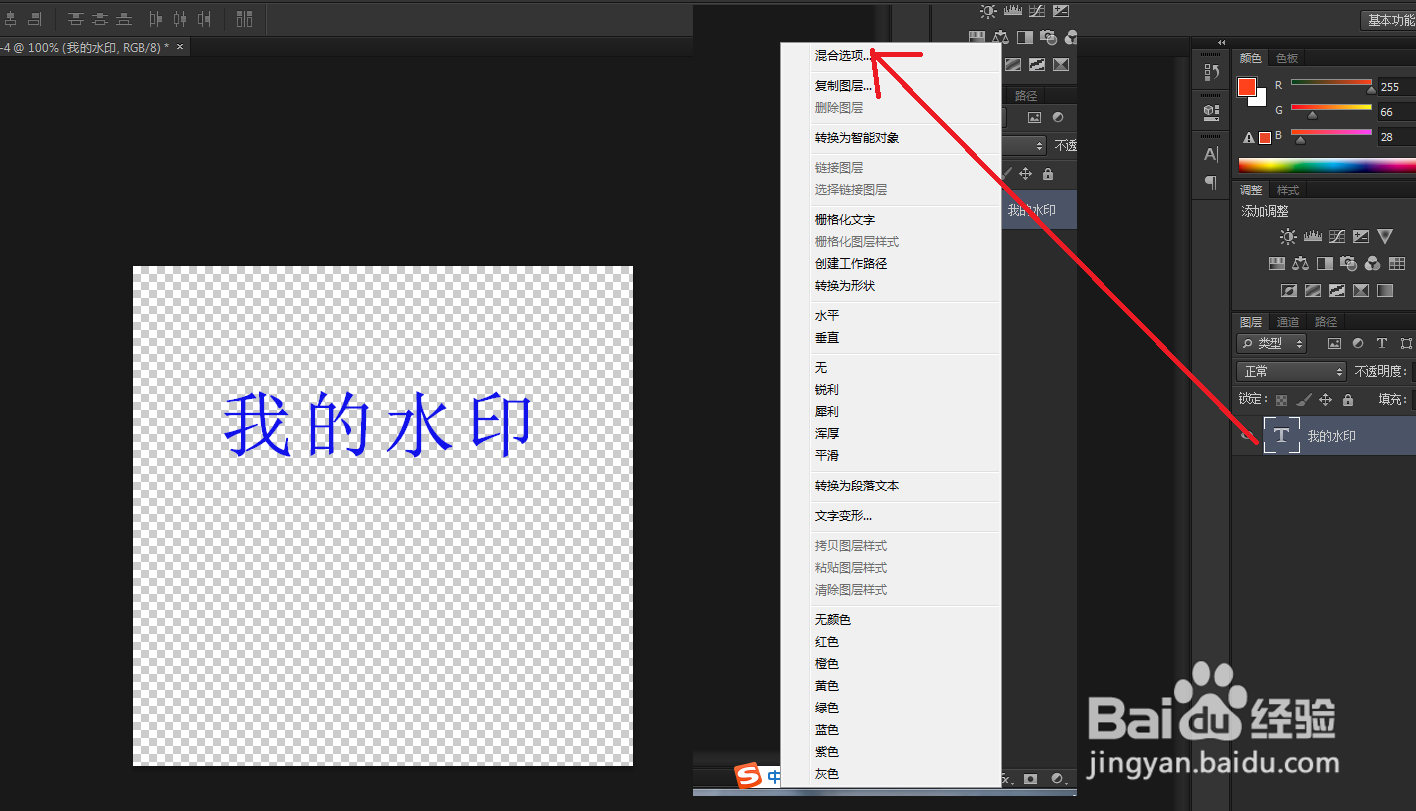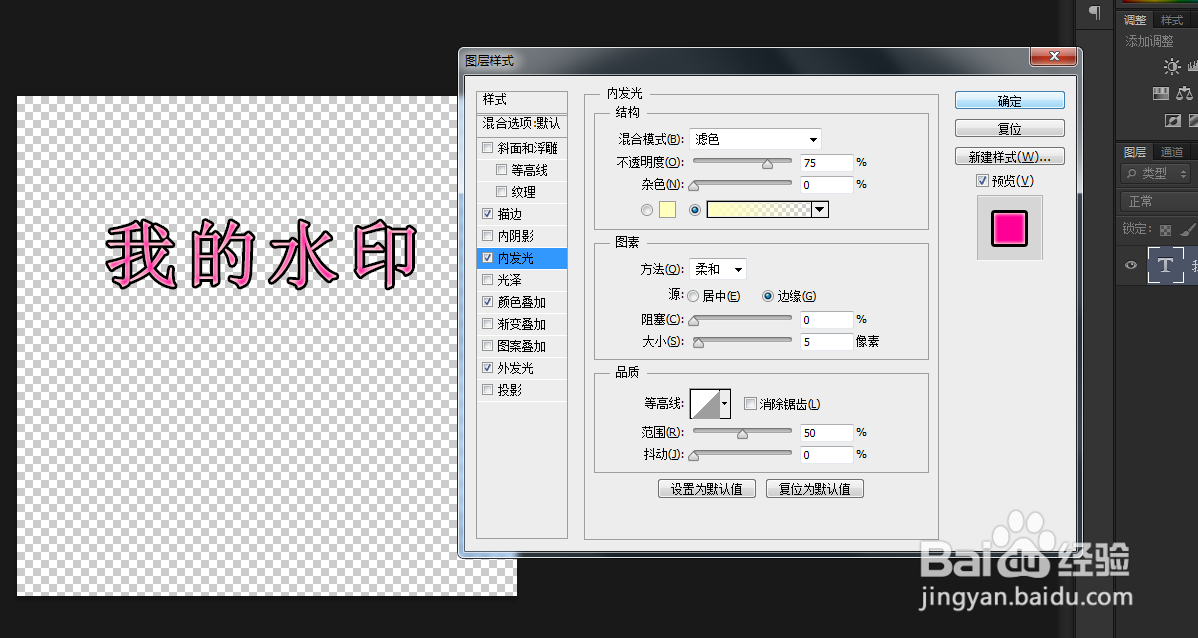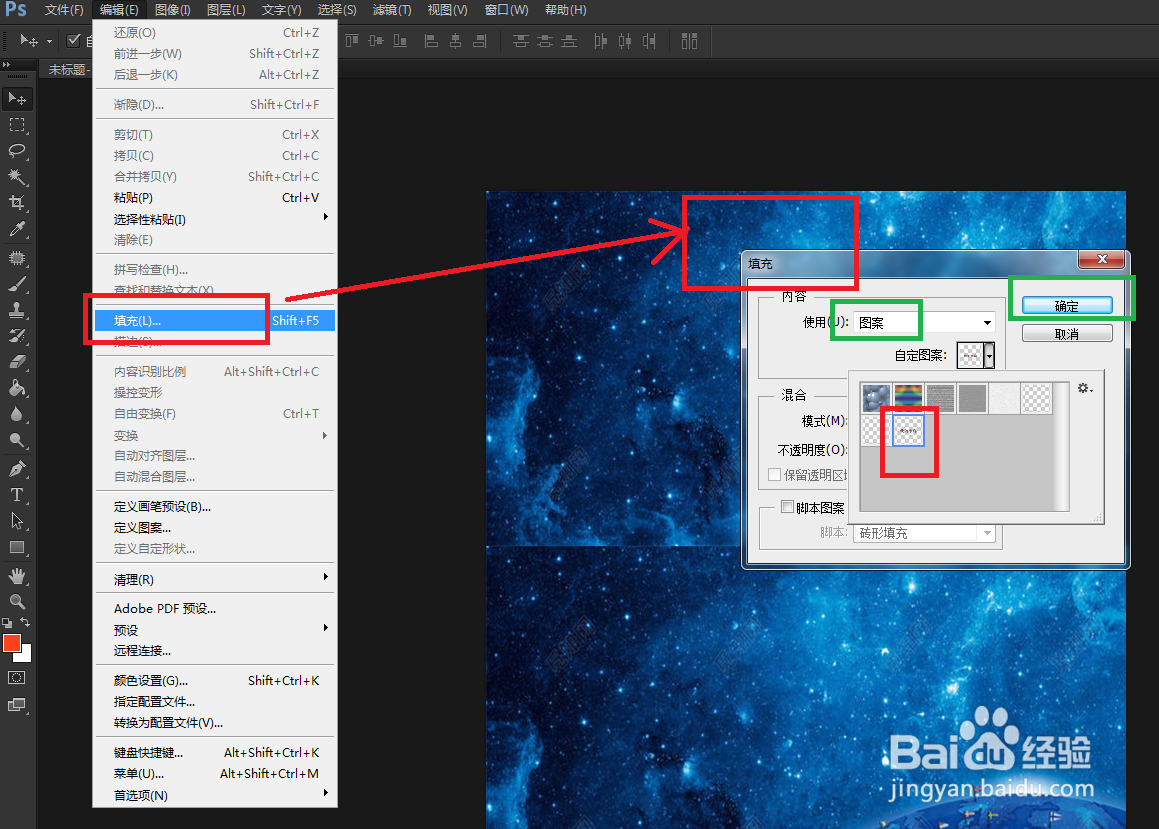PS制作水印 给图片添加水印
1、新建一个500x500的画布,背景色,如图:
2、在画布上用文字工具,写出水印内容,“我的水印”,并将颜色设置为蓝色,如图;
3、在右侧图层上,选择混合选项,如图;
4、点击“混合选项”,在兔脒巛钒图层样式中选择“外发光,内发光,描边,颜色”等,可以随时看到效果,最后单击:确定,即可;
5、将文字移动到画布中间,如图;
6、选择 编辑-》定义图案,将此水印命名为“我的水印”图案,如图,单击“确定”;
7、打开一张图片,如图;编辑-》填充-》“图案”在自定义图案中,选择刚刚保存好的图案,如图;
8、单击“确定”后,效果如图;
声明:本网站引用、摘录或转载内容仅供网站访问者交流或参考,不代表本站立场,如存在版权或非法内容,请联系站长删除,联系邮箱:site.kefu@qq.com。
阅读量:67
阅读量:72
阅读量:72
阅读量:37
阅读量:96